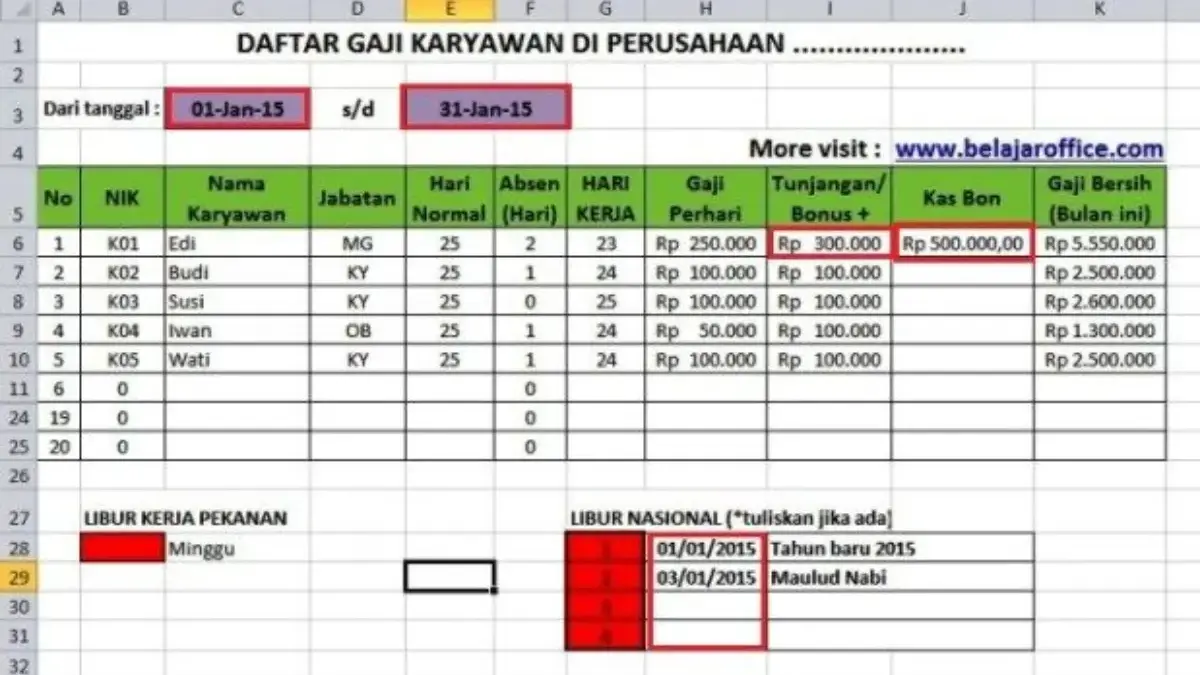CIREBON, RAKCER.ID – Cara menjumlahkan data dengan kriteria ganda dengan SUMIFS bisa membantu Anda dalam mengambil keputusan berbasis data yang akurat.
Fungsi SUMIFS adalah fungsi bawaan Excel yang digunakan untuk menjumlahkan angka pada suatu rentang (range) yang memenuhi beberapa kriteria sekaligus.
Berbeda dengan fungsi SUMIF yang hanya bisa menangani satu kriteria, SUMIFS memberikan fleksibilitas jauh lebih besar karena Anda bisa memasukkan banyak kriteria dalam satu rumus.
Baca Juga:Sering Dipakai dalam Dunia Kerja! Ini Rumus Dasar Excel yang Mudah Diterapkan untuk PemulaMengenal Fungsi Statistik di Excel yang Wajib Kamu Kuasai
Keunggulan utama SUMIFS adalah kemampuannya untuk mempercepat proses analisis data tanpa harus menggunakan filter manual atau menghitung secara terpisah.
Cara Menjumlahkan Data dengan Kriteria Ganda Menggunakan Fungsi SUMIFS:
1. Siapkan Data Anda
Pastikan data yang ingin Anda jumlahkan sudah tersusun rapi dalam tabel, dengan kolom-kolom yang jelas seperti nama produk, tanggal, wilayah, dan jumlah penjualan.
2. Tentukan Range Penjumlahan
Ini adalah kolom atau range yang berisi angka yang akan Anda jumlahkan misalnya kolom Jumlah Penjualan.
3. Masukkan Kriteria
Anda bisa menentukan satu atau lebih kriteria yang harus dipenuhi, misalnya produk harus “A”, wilayah harus “Jakarta”, dan tanggal penjualan harus pada bulan Januari.
4. Buat Rumus SUMIFS
Sintaks dasar SUMIFS adalah:
=SUMIFS(range_penjumlahan, range_kriteria1, kriteria1, range_kriteria2, kriteria2, …)
Contoh:
=SUMIFS(C2:C100, A2:A100, “Produk A”, B2:B100, “Jakarta”, D2:D100, “>=01/01/2025”, D2:D100, “<=31/01/2025”)
Di sini, C2:C100 adalah range jumlah penjualan, A2:A100 adalah range produk, B2:B100 adalah range wilayah, dan D2:D100 adalah range tanggal penjualan.
5. Tekan Enter dan Lihat Hasilnya
Baca Juga:Tips Membuat Laporan Keuangan Sederhana Menggunakan Excel untuk Pemula Inspirasi Desain Rumah Minimalis 3 Kamar Tidur yang Efisien dan Hemat Biaya untuk Keluarga Baru
Excel akan langsung menghitung jumlah yang sesuai dengan semua kriteria yang Anda tentukan. (*)